-
![]()
Jacinta
"Obrigada por ler meus artigos. Espero que meus artigos possam ajudá-lo a resolver seus problemas de forma fácil e eficaz."…Leia mais -
![]()
Rita
"Espero que minha experiência com tecnologia possa ajudá-lo a resolver a maioria dos problemas do seu Windows, Mac e smartphone."…Leia mais -
![]()
Leonardo
"Obrigado por ler meus artigos, queridos leitores. Sempre me dá uma grande sensação de realização quando meus escritos realmente ajudam. Espero que gostem de sua estadia no EaseUS e tenham um bom dia."…Leia mais
Índice da Página
0 Visualizações
CONTEÚDO DA PÁGINA:
Por que o Windows Media Player não reproduz nenhum vídeo
Windows Media Player (WMP) é um reprodutor de mídia e software de biblioteca de mídia da Microsoft executado em computadores com sistema operacional Windows para reproduzir áudio e vídeos e exibir fotos. Se você não alterou o reprodutor de mídia padrão em seu PC com Windows, ele geralmente serve como reprodutor de mídia por padrão. Além disso, muitos usuários de computador optam por gravar com o Windows Media Player . Mas às vezes você descobrirá que o Windows Media Player não reproduz vídeo no seu computador.
Problemas de falha na reprodução de vídeo do Windows Media Player podem ser causados por arquivos de vídeo corrompidos, formatos de arquivo incompatíveis, codecs ausentes ou bugs no software do player. Abaixo, apresentamos as principais causas da incapacidade do Windows Media Player de reproduzir o arquivo de vídeo.
- Seus arquivos de vídeo contêm alguns problemas, como arquivos MP4 defeituosos.
- O Windows Media Player não possui codecs para reprodução de vídeo, como H.264, HEVC e AV1.
- O Windows Media Player tem um problema.
Como consertar o Windows Media Player que não reproduz vídeo
Selecionamos algumas das melhores maneiras de consertar o Windows Media Player que não reproduz um vídeo. Você pode aplicá-los para ajudar a consertar o Windows Media Player que não consegue reproduzir o arquivo. Vamos passar aos detalhes.
- Correção 1. Instale os codecs necessários
- Correção 2. Atualize seu Windows Media Player
- Correção 3. Converta o vídeo para outro formato
- Correção 4. Reinstale o Windows Media Player
Correção 1. Instale os codecs necessários
Conforme mencionado anteriormente, ao perder os codecs necessários para reproduzir um vídeo, ocorrerão problemas de falha na reprodução de vídeo do Windows Media Player. Para resolver esse problema, você pode tentar instalar os codecs necessários. Além disso, você pode corrigir o problema configurando o WMP para baixar os codecs automaticamente. Para fazer isso, siga as etapas abaixo:
Etapa 1. No menu Ferramentas do Windows Media Player, selecione Opções.
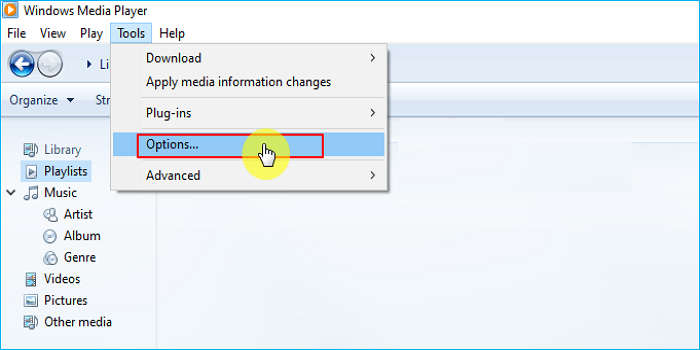
Etapa 2. Na caixa de diálogo Opções, selecione a guia Player e marque a caixa de seleção Baixar codecs automaticamente.
Etapa 3. Escolha Aplicar e OK para salvar as alterações.
Nota: Se você não conseguir encontrar Baixar Codecs Automaticamente na guia Player, você pode usar um player de vídeo HEVC ou pular para a próxima correção.
Correção 2. Atualize seu Windows Media Player
Você também pode tentar atualizar o Windows Media Player. Isso ajudará a resolver o problema do codec. Você pode atualizar o Windows Media Player atualizando para o Windows 10 porque é um recurso interno do Windows. Você também pode tentar outra maneira de atualizar o Windows Media Player. As etapas detalhadas são as seguintes:
Etapa 1. Selecione Verificar atualizações clicando em Ajuda na barra de menu.
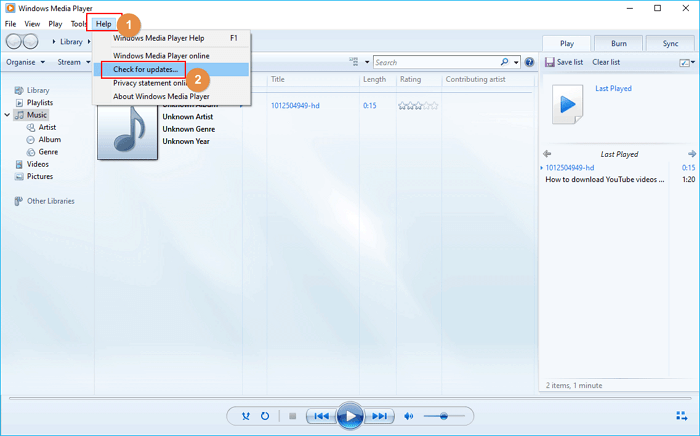
Etapa 2. Clique em Exibir todas as atualizações opcionais para selecionar as atualizações mais recentes para o Windows Media Player.
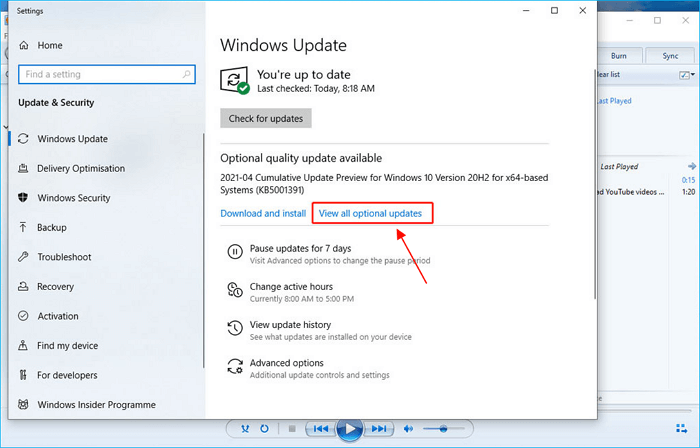
Correção 3. Converta o vídeo para outro formato
Apesar de ser o player mais proeminente para Windows, o Windows Media Player não oferece suporte a todos os formatos de vídeo atuais. O Windows Media Player não consegue lidar com extensões de arquivo de vídeo menos populares porque existem muitas extensões novas. Você precisará converter o formato do vídeo com um conversor de vídeo para reproduzi-lo.
Você pode utilizar esse método sem se preocupar com o conteúdo do arquivo porque normalmente não o afeta. Em vez disso, escolha um alternador de formato sofisticado ou um conversor online confiável para evitar problemas de conversão. Certifique-se de que uma extensão suportada - AVI, WAV, WMV ou MPEG - esteja selecionada como formato de saída.
Correção 4. Reinstale o Windows Media Player
O Windows Media Player pode não reproduzir vídeos se o próprio player estiver com problemas. No entanto, você pode tentar reinstalá-lo para corrigir o problema.
Passo 1. Digite recursos na caixa de pesquisa do Windows e selecione Ativar ou desativar recursos do Windows.
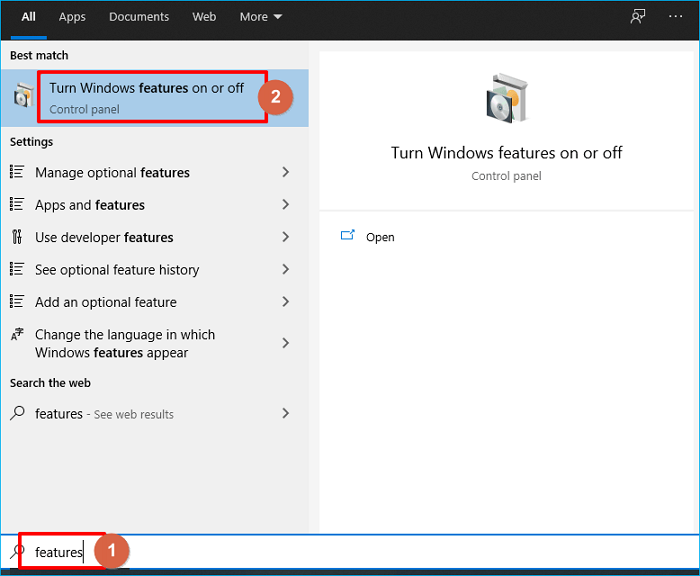
Passo 2. Role para baixo até Recursos de mídia e expanda-o. Em seguida, desmarque o Windows Media Player.
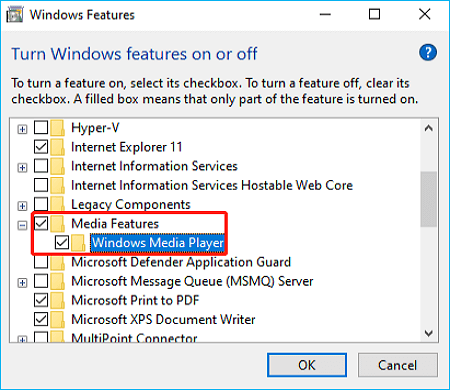
Etapa 3. Clique em Sim para continuar depois de ver uma janela aparecer.
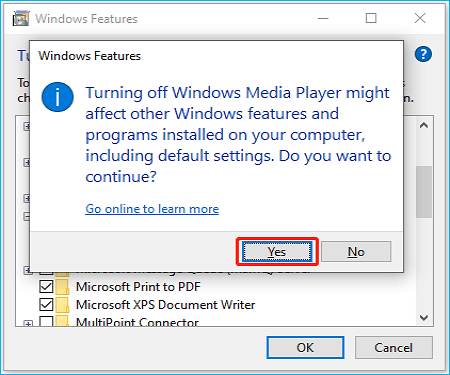
Passo 4. Reinicie o seu computador.
Etapa 5. Abra os Recursos do Windows novamente usando o método acima.
Etapa 6. Expanda os recursos de mídia e verifique o Windows Media Player.
Etapa 7. Clique em OK para confirmar.
Seu sistema de computador começará a executar a alteração. Reinicie o seu PC e o Windows Media Player será instalado no seu computador.
Como reproduzir um vídeo com a alternativa do Windows Media Player
O Windows Media Player é sem dúvida uma ferramenta prática de reprodução de vídeo para todos os usuários do Windows. Mas é importante notar que às vezes você pode encontrar problemas, como o Windows Media Player não reproduz um vídeo e o MP4 não reproduz no Windows Media Player. Portanto, encontrar uma alternativa ao Windows Media Player é fundamental para evitar esses problemas. Mas existe algum software disponível?
A resposta é sim. EaseUS RecExperts, um dos melhores gravadores de tela gratuitos sem marca d’água , é um bom substituto para o WMP porque possui um poderoso reprodutor de mídia integrado. Você pode reproduzir facilmente filmes gravados ou arquivos de áudio com esse recurso.
EaseUS RecExperts, em essência, é um gravador de tela que permite gravar qualquer coisa na tela do computador. Você pode gravar vídeos de alta qualidade usando este software. Ele permite gravar vídeo com fundo virtual . Seus vídeos de saída podem ter resolução de 1080P ou 4K. Além disso, você pode escolher a fonte de áudio, incluindo microfone, áudio de desktop ou ambos. Também permite gravar áudio do YouTube . Use o agendador de tarefas se desejar gravar um vídeo em um horário específico. Além disso, fornece um aparador de vídeo/áudio que permite remover qualquer material estranho.
- Dica
- O que o EaseUS RecExperts pode oferecer:
-
MP4, MOV, FLV, MKV, AVI.
MP3, AAC, WAV, OGG, WMA, FLAC.
GIF, PNG.
Você pode executar as etapas a seguir para reproduzir um vídeo em seu PC.
Passo 1. Inicie o EaseUS RecExperts e clique em "Gravações" no canto inferior esquerdo para abrir o media player.

Passo 2. Clique em “Importar” no canto inferior direito para carregar seus arquivos de mídia. Ele permite importar vários arquivos ou uma pasta.

Passo 3. Em seguida, você pode desfrutar do seu arquivo de áudio ou vídeo com diferentes velocidades de reprodução, de 0,5X a 2,0X.

O resultado final
Isso é tudo sobre o que fazer quando você descobrir que o Windows Media Player não reproduz vídeo . Quando estiver nessa situação, você pode tentar qualquer método acima para ajudá-lo a resolver esse problema. O Windows Media Player é uma excelente ferramenta de gravação de vídeo, mas pode apresentar alguns problemas durante o uso. Portanto, é melhor encontrar uma ferramenta confiável, como o EaseUS RecExperts, para ajudá-lo a gravar e reproduzir vídeos. Se você deseja um gravador totalmente equipado e fácil de usar, o EaseUS RecExperts será o ideal para você.
Perguntas frequentes
1. Por que meu Windows Media Player não reproduz vídeos?
O Windows Media Player não consegue reproduzir o arquivo de vídeo porque seu computador não possui o codec de vídeo necessário. O Windows Media Player não pode reproduzir, gravar, copiar ou sincronizar o arquivo porque seu computador não possui um codec de áudio essencial. Você precisa de um codec para reproduzir o arquivo de vídeo.
2. Por que meu vídeo reproduz apenas áudio?
Se o vídeo enviado não mostrar imagem, mas você puder ouvir o áudio, é possível que seu navegador não seja compatível com o codec de vídeo que você está usando. A maioria dos dispositivos iOS (iPhone e iPad) usará o codec de vídeo HEVC por padrão, que não é compatível com todos os navegadores de Internet.
3. Por que meus arquivos MP4 não são reproduzidos no Windows Media Player?
O Windows Media Player não consegue reproduzir vídeos MP4 devido a arquivos de vídeo corrompidos, tipos de arquivos incompatíveis, codecs ausentes ou problemas de software do player.
EaseUS RecExperts

um clique para gravar tudo na tela!
sem limite de tempo sem marca d’água
Iniciar a Gravação


